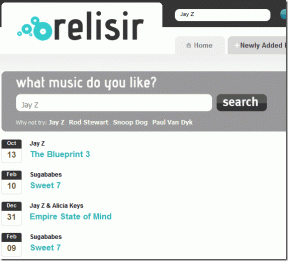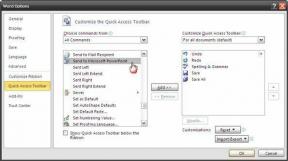Як змінити країну в iTunes і App Store
Різне / / February 12, 2022

Для власників пристроїв iOS та Mac (і ПК), а цифрові магазини (App Store та iTunes Store) доступні на їхніх пристрої пропонують неймовірно різноманітний вибір програм і медіа, іноді вони обмежені певними країнами або мають функції доступні лише в певних.
Наприклад, фільми, доступні в iTunes Store в США, доступні англійською мовою, а фільми, доступні в латиноамериканських магазинах iTunes, іспанською мовою або з іспанськими субтитрами. Крім того, деякі компанії роблять свої програми iOS доступними лише на своїх рідних територіях, що вимагатиме доступу до магазинів із цих країн.
Це саме те, що ми вам сьогодні покажемо. Тому читайте далі, щоб дізнатися, як змінити країну App Store або iTunes Store на своїх пристроях, щоб завантажувати з них програми та медіа.
Важлива примітка: Наведені нижче дії можна виконати на будь-якому пристрої iOS, будь то iPhone, iPad або iPod Touch.
На ваших пристроях iOS
Крок 1: Перейдіть до свого iPhone Налаштування програми, прокрутіть вниз і торкніться опції iTunes & App Store.

Крок 2: Перше, що ви побачите у верхній частині наступного екрана, це ваш Apple Store ID (це може відрізнятися від вашого Apple ID якщо ви його налаштуєте цей шлях). Натисніть на нього, а потім на Вийти з аккаунта варіант. Це дозволить вам повністю вийти з магазину на вашому пристрої iOS.
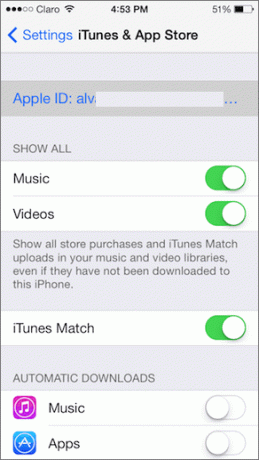

Важлива примітка: Навіть якщо ви вийдете з App Store вашої країни та увійдете в інший, усі програми, які ви завантажили за допомогою попереднього облікового запису, залишаться на вашому пристрої iOS.
Крок 3: Тепер перейдіть до App Store на своєму пристрої iOS і знайдіть програму, яку ви хочете завантажити. Спробуйте завантажити його, і вам буде запропоновано використовувати наявний Apple ID або створити новий. Виберіть останнє.
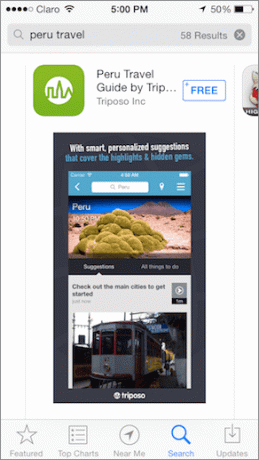

Крок 4: На наступному екрані ви почнете процес створення нового облікового запису, вибравши країну проживання. Тут виберіть країну програми, яку ви хочете завантажити. Потім погодьтеся з умовами.
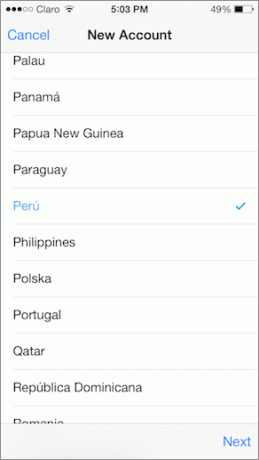
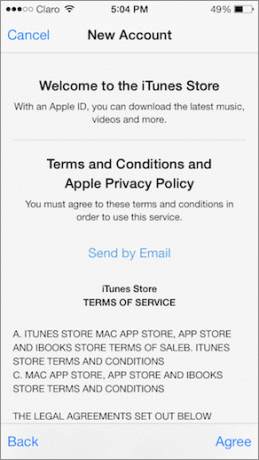
Крок 5: Далі додайте ексклюзивну адресу електронної пошти до цього облікового запису. Пам’ятайте, що одну й ту саму адресу електронної пошти не можна прив’язати до двох або більше різних облікових записів iTunes Store. Тож вам може знадобитися створити новий. Потім додайте пароль і заповніть решту необхідної інформації.


Крок 6: На наступному екрані, коли буде запропоновано додати a спосіб оплати, виберіть «Немає» з доступних параметрів. Потім підтвердьте свій обліковий запис зі своєї електронної пошти та поверніться в App Store, щоб почати завантаження.

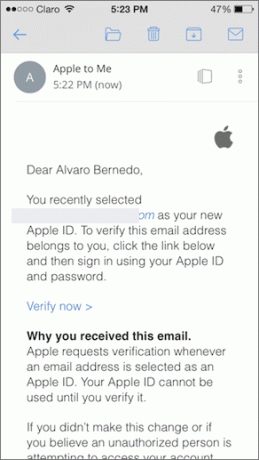
На вашому Mac
Крок 1: Відкрийте iTunes і натисніть на iTunes Store кнопку у верхньому лівому куті вікна. Після того, як ви отримаєте доступ до магазину, прокрутіть вниз донизу та вправо, ви побачите прапор країни магазину. Натисніть на нього.

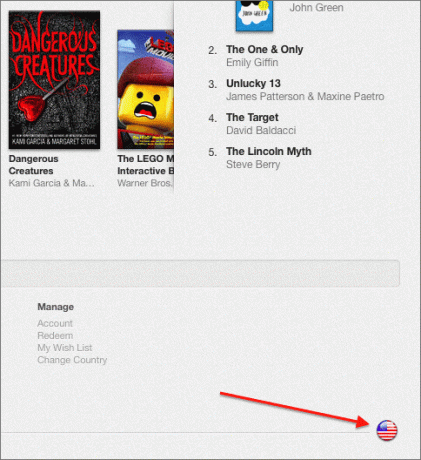
Крок 2: Ви потрапите на новий екран, де ви зможете вибрати з різних країн ту, з якої хочете завантажити медіа. Виберіть один, і ви потрапите до його вітрини.

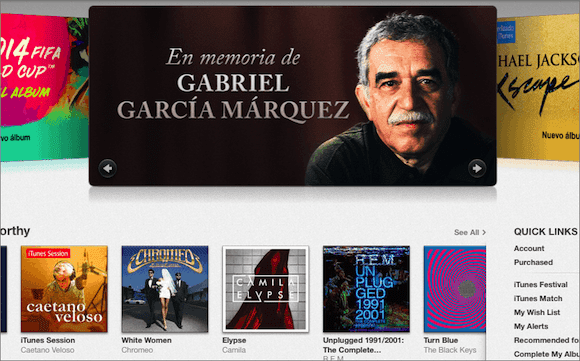
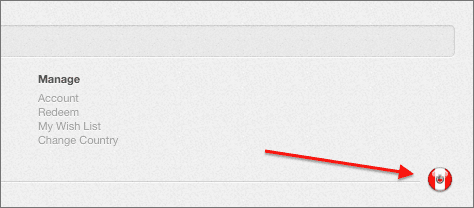
Крок 3: Однак, щоб користуватися магазином, вам доведеться увійти в нього, використовуючи дані свого облікового запису, характерні для цього магазину. Але ви вже маєте їх завдяки створенню нового облікового запису на своєму пристрої iOS, чи не так?

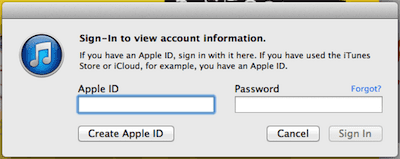
І це приблизно. Безумовно, чудово, що ви можете отримати вміст із iTunes та App Store з інших країн майже без обмежень, тому не забудьте скористатися цим у повній мірі.
Востаннє оновлено 03 лютого 2022 року
Наведена вище стаття може містити партнерські посилання, які допомагають підтримувати Guiding Tech. Однак це не впливає на нашу редакційну чесність. Зміст залишається неупередженим та автентичним.